Home > Tags > Hybrid W-ZERO3
Hybrid W-ZERO3
Hybrid W-ZERO3 でポケベル(2タッチ)入力 ~ 数字入力編
- 2010-02-16 (火)
- willcom
前回まで設定をしてきて、とりあえずポケベル入力が使えるようになりました。
– でも大きな問題が一つ –
電話として使う時にダイヤルするのが不便。
単純に数字を打ちたい場面で直接打てないわけです。
というわけで、とりあえず回避方法を模索。
ctrlswapminiのキーマップを工夫するとかも手なんですが、
都度ctrlswapminiのON/OFFを切り替える方法を試してみました。
つまり、SortInchKeyでボタンにctrlswapminiのON/OFFを割り当てます。
具体的には以下の記述をSortInchKey.iniに追加。
[ctrlswapminiON] code=LIVE with= scan= mode=short direction=both activeKind=none activeName= exec=\Program Files\ctrlswapminilt\ctrlswapminilt.exe|-s [ctrlswapminiOFF] code=LIVE with= scan= mode=doubleShort direction=both activeKind=none activeName= exec=\Program Files\ctrlswapminilt\ctrlswapminilt.exe|-C
これでWindowsキーの短押しでON、短押しダブルでOFFになります。
簡単に切り替えることができるので、文字をガッツリ打つ時だけONにする感じ。
今のところまぁまぁの使い心地です。
- Comments: 0
- Trackbacks: 0
Hybrid W-ZERO3 でポケベル(2タッチ)入力 ~ SortInchKey設定編
- 2010-02-11 (木)
- willcom
前回WkTASKの設定を行ったので、次はようやくSortInchKeyです。
ハードキーに各種機能を割り当てていきます。
実現したいのは以下。
【メール(マルチ)ボタン】
短押し = スタートメニュー
長押し = タスク一覧
2度押し = ランチャー起動
【アロー(ロック)ボタン】
短押し = OK
長押し = キーロック
【画面回転ボタン】
短押し = 画面消灯
長押し = 画面縦/横切り替え
【カメラボタン】
短押し =
長押し = カメラ起動
2度押し = 画面キャプチャ
【Windowsボタン】
長押し = マナーモード切り替え
タスク一覧とランチャ機能については、YTaskMgrを使います。
ちょっと動きが不安定なところもあるけど、とりあえず設定。
メモリに常駐しないので[es]時代から気に入ってます。
画面回転とか音量調節とか色々ほんとはできるけど、未対応です。
なのでタスクマネージャー機能だけ使用します。
あと、画面キャプチャはKTCaptを使用。
設定ファイル記述方法の簡単なメモも残しておきます。
最初の[Settings]は長押しや2度押しの感知秒数です。
[Define]はキーコードをわかりやすい文字に置き換えています。
プログラミング経験者はDefineでピンときますね。
ココで指定しておけばどのキーの設定か楽に記述できます。
この辺はHybrid W-ZERO3用の記述を公開してくださってる方がいるので、
それを元に、少し自分の好みにあわせてカスタマイズしました。
※アスタリスクとかあるんですが、ctrlswapmini liteとは併用できません。
その下から各ボタン設定です。
設定項目の内容もメモです。
[コメント]
code:設定するボタン指定
with:同時押しボタン指定
scan:誤動作防止用スキャンコード指定
mode:ボタンの押し方指定
(short,long,repeat,doubleShort,doubleLong,doubleRepeat,push,release)
direction:操作を受け付ける画面の向き(縦か横か)
(both,landscape,portrait)
activeKind:操作を受け付ける状態(特定アプリとかクラスとか)
(none,class,title,appli)
activeName:上の設定詳細(アプリ名とかクラス名)
以下はキー置き換え設定
keyDown:押されるキー
keyUp:離されるキー
KeyClick:クリックされるキー
最後に実行するプログラム指定
exec:プログラムのパス|コマンド
というわけで、iniファイルの内容はこんな感じになりました。
[Settings] holdDuration=200 doubleDuration=300 [Define] WIN=0x5b OK=0x5c+0x75 ACTION=0x86+0x0d ENTER=0x0d LEFT=0x25 UP=0x26 RIGHT=0x27 DOWN=0x28 SOFT1=0x70 SOFT2=0x71 BACK=0x08 TAB=0x09 SHIFT=0x10 CTRL=0x11 ALT=0x12 HOME=0x24 END=0x23 PAGEUP=0x21 PAGEDOWN=0x22 APP1=0x5b+0xc1 APP2=0x5b+0xc2 APP3=0x5b+0xc3 APP4=0x5b+0xc4 APP5=0x5b+0xc5 APP6=0x5b+0xc6 APP7=0x5b+0xc7 HYPER=0xfe MOJI=0xed+0x8f XCRAWLUP=0x26+0x83 XCRAWLDOWN=0x28+0x83 10-0=0x30 10-1=0x31 10-2=0x32 10-3=0x33 10-4=0x34 10-5=0x35 10-6=0x36 10-7=0x37 10-8=0x38 10-9=0x39 ASTERISK=0x77 SHARP=0x78 MAIL=0xf3 ARROW=0xf4 RINGON=0x72 RINGOFF=0x73 OPEN=0xe9 CLOSE=0xea LIVE=0xc3 VOLUP=0x75 VOLDOWN=0x76 VOLPLUS=0xf2 VOLMINUS=0xf1 ROTATE=0xc4 CAMERA=0xee [Start] code=MAIL with= scan= mode=short direction=both activeKind=none activeName= keyDown=WIN keyUp=WIN [Multi] code=MAIL with= scan= mode=long direction=both activeKind=none activeName= exec=\Program Files\YTaskMgr\ytaskmgr.exe [Launcher] code=MAIL with= scan= mode=doubleShort direction=both activeKind=none activeName= exec=\Program Files\WkTASK\WkTaskCmd.exe|/l [OK] code=ARROW with= scan= mode=short direction=both activeKind=none activeName= keyDown=OK keyUp=OK [Lock] code=ARROW with= scan= mode=long direction=both activeKind=none activeName= exec=KeyLock [] code=ARROW with= scan= mode=doubleShort direction=both activeKind=none activeName= exec= [Manner] code=LIVE with= scan= mode=long direction=both activeKind=none activeName= exec=\Program Files\SetManner\SetManner_HB3.exe [DISPOFF] code=ROTATE with= scan= mode=short direction=both activeKind=none activeName= exec=\Program Files\WkTASK\WkTaskCmd.exe|/t [Rotate] code=ROTATE with= scan= mode=long direction=both activeKind=none activeName= exec=\Program Files\WkTASK\WkTaskCmd.exe|/r [CAMERA] code=CAMERA with= scan= mode=long direction=both activeKind=none activeName= exec=\Program Files\es_silencer\es_silencer.exe [CAPTURE] code=CAMERA with= scan= mode=doubleShort direction=both activeKind=none activeName= exec=\Windows\s_capt3.exe
ランチャー起動はWkTaskCmd.exeに起動オプション「l」です。
ディスプレイOFFは「t」、縦横切り替えは「r」を指定することで実現可能。
キーロックは「KeyLock」をexecに指定するだけなんですね。
ほんとはタスク一覧にウィルコムUIのマルチタスク管理を割り当てたかったんですが、
WillcomUIフォルダ内にそれっぽい実行ファイルをつけ、それを実行してもダメ。
とりあえずはこの状態で様子をみてみます。
これからも都度、改善したら更新していく予定です。
- Comments: 0
- Trackbacks: 0
Hybrid W-ZERO3 でポケベル(2タッチ)入力 ~ WkTASK導入編
- 2010-02-08 (月)
- willcom
前回のマナーモードに引き続き、他のハードボタンも設定してみます。
使用するソフトは結局SortInchKeyにします。
前回までおすすめしていたWMKeyCmdでもいいんですが、
ボタンを長押しした時に指定秒数後で指を離して初めて実行されるという
動きがどうもしっくりこないことに気づきました。
SortInchKeyならその辺もデフォルトの動きに近づけることができます。
つまり押したままでも指定時間後に実行される感じの操作感です。
iniファイルでしか設定できないのでめんどくさいんですが、
逆に一度設定してしませばiniファイルをバックアップしておくだけで、
またすぐに元に戻せるのもいいなと思ったわけです。
で、Hybrid W-ZERO3の画面回転やらをコマンドで実行するために、
あわせてWkTASKという、タスク管理ソフトも利用します。
タスク管理だけでも高機能な上に使い易いわけですが、
このソフト、2重に起動させることでキー操作モードに移行することができ、
起動オプションを指定することで様々な動作をさせることが可能になります。
というわけでまずはWkTASKの導入メモです。
コチラからcabファイルをダウンロードして実行です。
あとはデフォルトだと色々と不都合があるので設定を変更します。
以下、具体的に問題点を解決していきます。
デフォルトのスキンだと右端にでる×ボタンがやたらとウキます。
ので、スキンをやめて色の設定をします。
それと実行中のタスクが上部にアイコン表示されるんですが、
右半分のHybrid W-ZERO3のアイコンにかぶるので調整します。
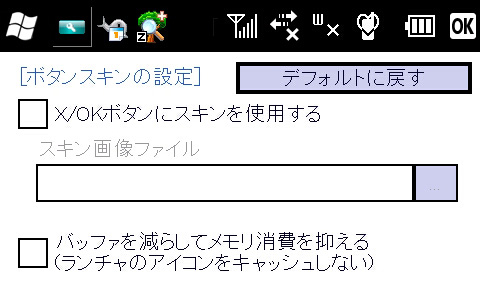
「×/OKボタンにスキンを使用する」のチェックをはずします。
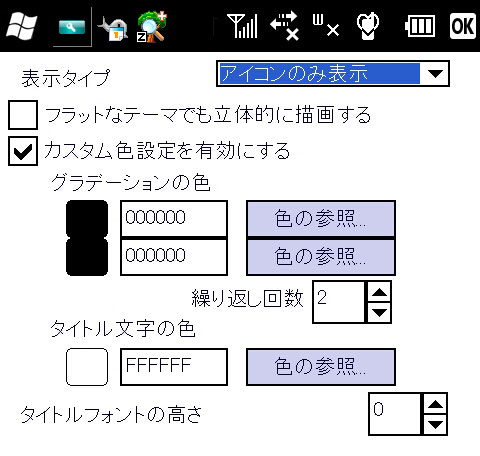
「カスタム色設定を有効にする」のチェックをつけ、
グラデーションの色を000000、つまり黒に設定をします。
上部のタスク表示エリアは狭いので、アイコンのみ表示にしました。
あわせてタイトルフォントの高さも0に。
こうするとアイコンの横に文字がでなくなります。
どうせポートレートモードだとはみ出すし、いらないです。
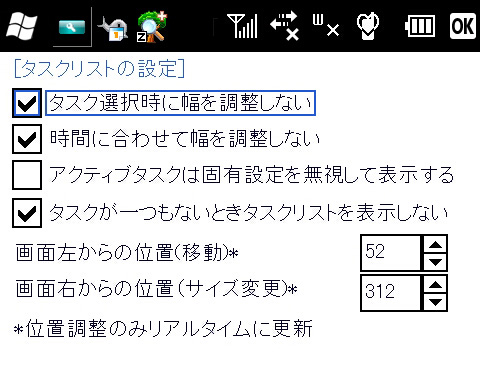
上部のタスクアイコン設定でもう一つ、タスクリストの設定で画面右からの位置を
312にします。(Hybrid W-ZERO3だとこれがしっくりきました)
あとは幅の調整をしないようにするのと、タスクがないときは違和感があるので
タスクリストを表示しない設定もチェックをいれておきます。
次に、上部に少しだけ隙間があいてみえるんですが、
これはバッテリーメーターです。
自分は右にバッテリーアイコンあるし、見た目がアレなのではずします。
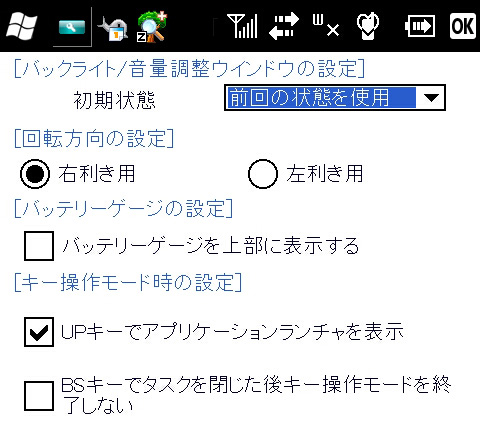
「バッテリーゲージを上部に表示する」のチェックをはずします。
バッテリゲージもデザインを変更できればいいんですけどね。
最後に大事な設定。
Hybrid W-ZERO3で使う場合は、スタートメニュー表示中に×アイコンで閉じると、
スタートメニューそのものが終了してしまい、再起動しないと元に戻りません。
そこでスタートメニューの除外設定を行います。
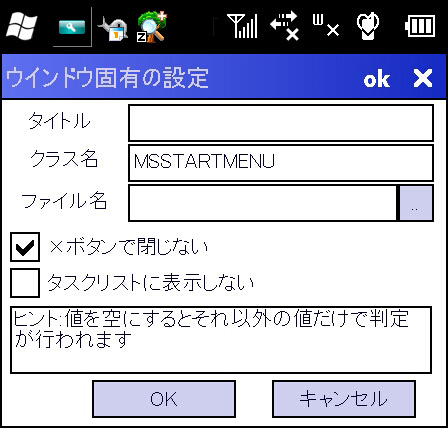
クラス名に「MSSTARTMENU」を追加し、「×ボタンで閉じない」にチェック。
これらの設定を行うことでとりあえず動きます。
次回はSortInchKeyの設定です。
- Comments: 0
- Trackbacks: 0
Hybrid W-ZERO3 でポケベル(2タッチ)入力 ~ マナーモード解決編
- 2010-02-06 (土)
- willcom
これまで何度か取り上げてきたHybrid W-ZERO3でポケベル入力。
MultiKeyHookを利用してctrlswapmini liteを使えるようにするわけですが、
ポケベル入力と引換にすべてのハードキーが使えなくなってしまう。
なので別途SortInchKeyやWMKeyCmdを導入して機能を割り当て直します。
ただ、今まではマナーモードの割り当てができなかったわけです。
が、この度、SetMannerの作者さんがHybrid W-ZERO3対応版を公開してくれました。
ダウンロードは以下から。
http://meioh.info/tabid/165/Default.aspx
このソフトをハードキーに割り当てればマナーモードのON/OFFが設定できます。
まだアルファ版ですが、実行してみたところ問題なく切り替えられてると思います。
ハードキーの割り当てソフトですが、自分はWMKeyCmdを利用してみました。
キーキャプチャモードを利用すれば簡単に設定可能です。
ただ、「*」はctrlswapmini liteと競合してしまうので元の通りは無理かもです。。。
何か別のハードキーに割り当てる必要あり。
でも一応ボタンで切り替えることができるので、また一つハードルを超えました。
こうやって弱点を克服できるのがスマートフォンの魅力ですね。
…ちょっと弱点多すぎるとは思うけど。
- Comments: 0
- Trackbacks: 0
Hybrid W-ZERO3 に入れたソフトのまとめ
- 2010-02-02 (火)
- willcom
今のところ問題なく動いているものの抜粋です。
GSFinder+ for W-ZERO3
ファイル管理ソフトです。デファクトスタンダードかも。
フォルダツリーをクリックしても反映されない時がありますが、
特に問題なく使えています。
MultiKeyHook
キーフックを使用(ハードキーを変更する)するアプリを複数使えます。
ctrlswapmini lite
W-ZERO3でポケベル入力を実現。lite版じゃなきゃ動かないです。MultiKeyHookも必須。
SortInchKey
ハードキーを設定するソフトです。
MultiKeyHook入れるとテンキー以外使えなくなるので必要になります。
ただ、UIでの設定は表示が崩れてしまって行えません。
iniファイルの直接書き換えで使えるようになります。
WMKeyCmd
こちらもハードキー設定ソフト。
GUIでの設定も問題なく行えます。
押したキーのコードを取得して設定するキャプチャ機能が便利です。
gsGetFile.dll インターナショナル版
Windowsフォルダに入れることでアプリからのファイル指定で
ProgramFilesなども参照できるようになります。
幻彩2 (Pocket PC VGA対応版)
PDA版Photoshop的ソフト。とにかく高機能なグラフィックソフトです。
UIが綺麗なのも○。
幻色鉛筆2 (Pocket PC 版)
PDA版Painterのような感じ。
紙の質感も再現されていて、スタイラス使ってのお絵かきに最適。
PapeCale
軽量カレンダーソフト。
六陽表示も行えて、起動も早くて便利です。
Offisnail Date for WM6Pro
予定表置き換えソフト。
標準の予定表とデータ互換。
使い易くていいです。
OffisnailNote for WM6
WindowsMobile標準メモ形式のタブエディタ。
こちらもメモ機能の置き換えに最適。
TCPMP
定番マルチメディアプレイヤー。
MP3再生で一度落ちました。
設定できる項目も[es]より減っています。
MangaMeeya(公開停止中)
軽量画像ビューアー。
マンガミーヤってぐらいなので、元は漫画をみるために作られた感じ。
でも実は最強の画像ビューアーだったりもします。
Zipファイルも読み込み可能で、資料を画像化して持ち歩くと便利。
PDFより軽いです。
Opera Mobile 10 beta
Hybrid W-ZERO3から標準搭載されなくなったブラウザー。
現在ベータ版が無料で利用できます。
個人的に、UIがすごく綺麗で気に入ってます。
動きもなかなか軽快でいい感じです。
英語だけどなんの問題もありませんでした。
必要な方は日本語化キットもどっかで公開されてるみたいです。
NetFront® Browser v4.0 for Windows Mobile® コンセプト版
2010年6月30日までのお試し版。
3.3の頃使ってましたが、より進化してます。
まだあまり試せてませんが、Flashプラグインは組み込めなくなったのかな?
Aplio
Linuxでいうパッケージマネージャのような感じ。
ソフトを一覧から選んでインストールできます。
以下はいまいちうまく動かなかったもの。
[es]Silencer
1度目はしっかり音も消えて、まともに動いたかと思いきや。
2度目からうまく起動せず、なぜかメニューが開きます。
今後も随時、追加していこうと思います。
- Comments: 0
- Trackbacks: 0
Home > Tags > Hybrid W-ZERO3
- Search
- Feeds
- Meta